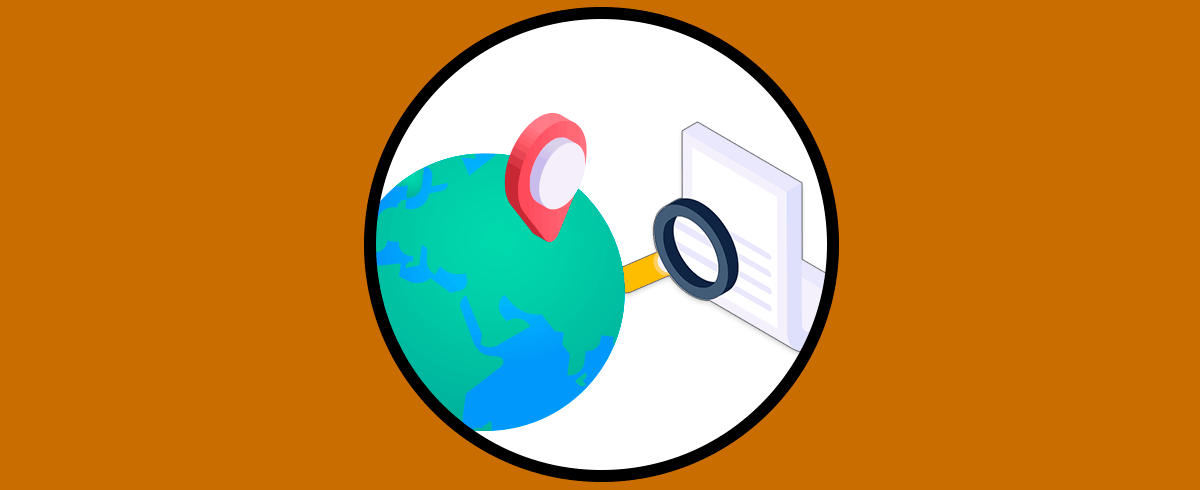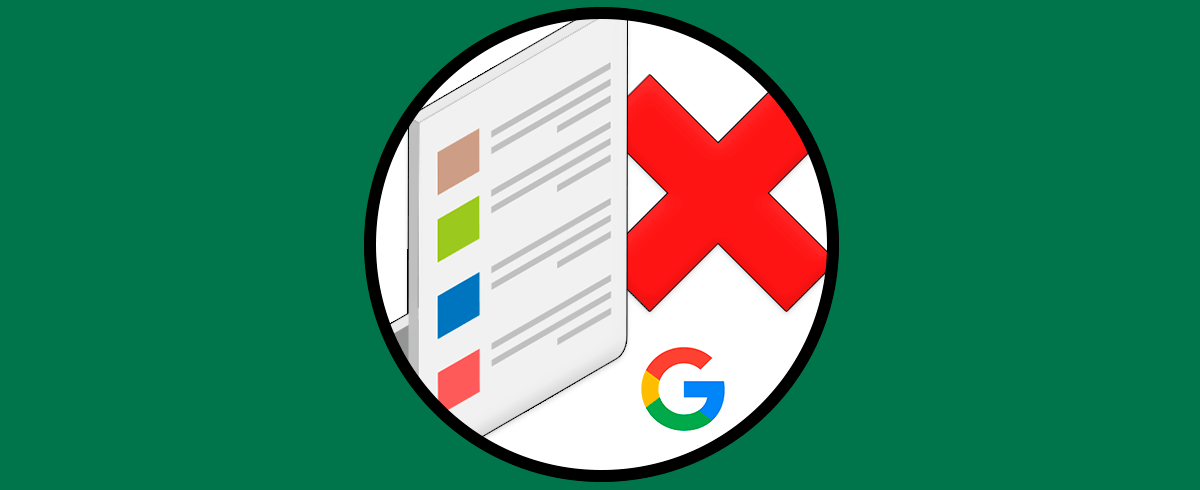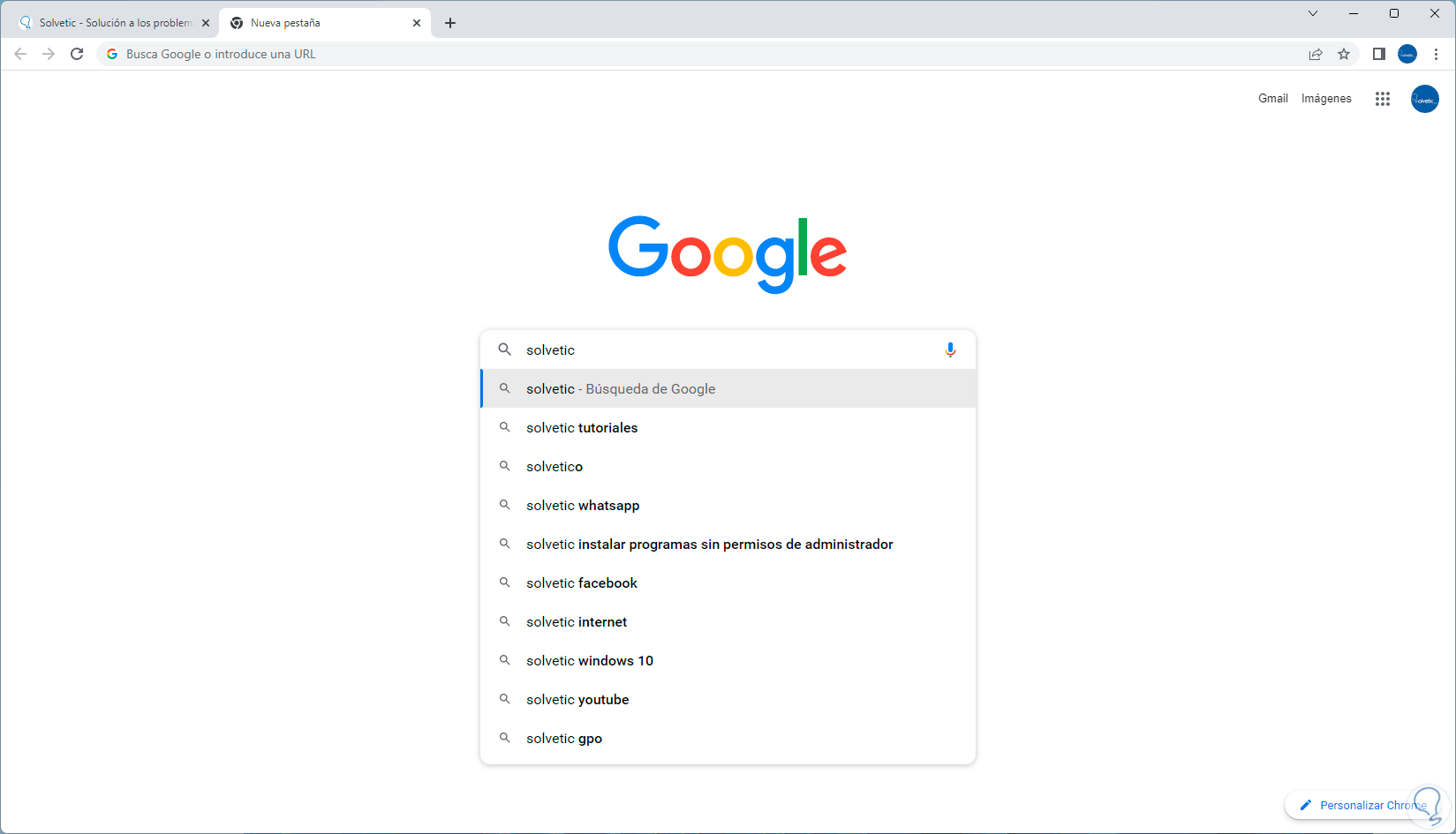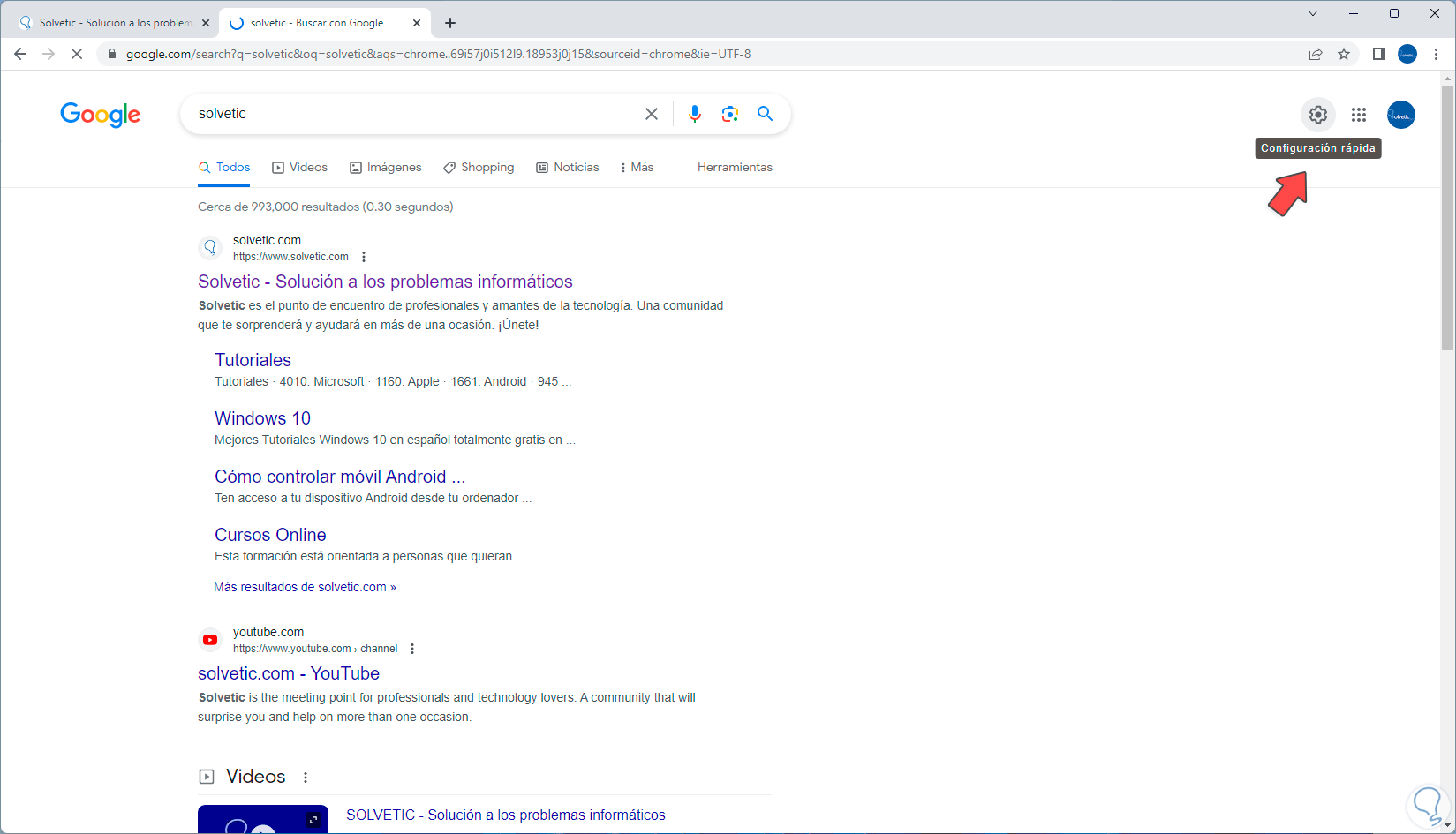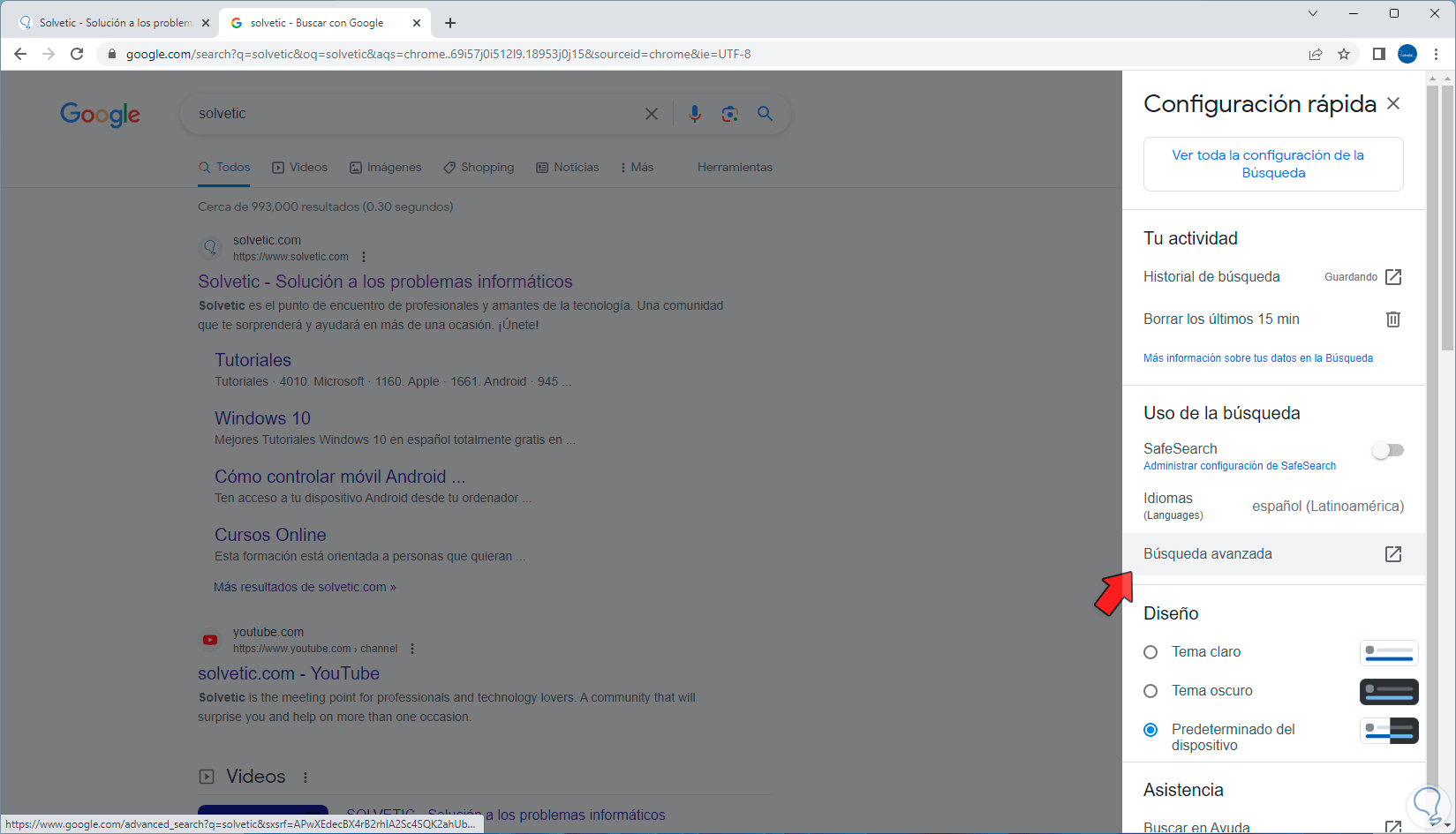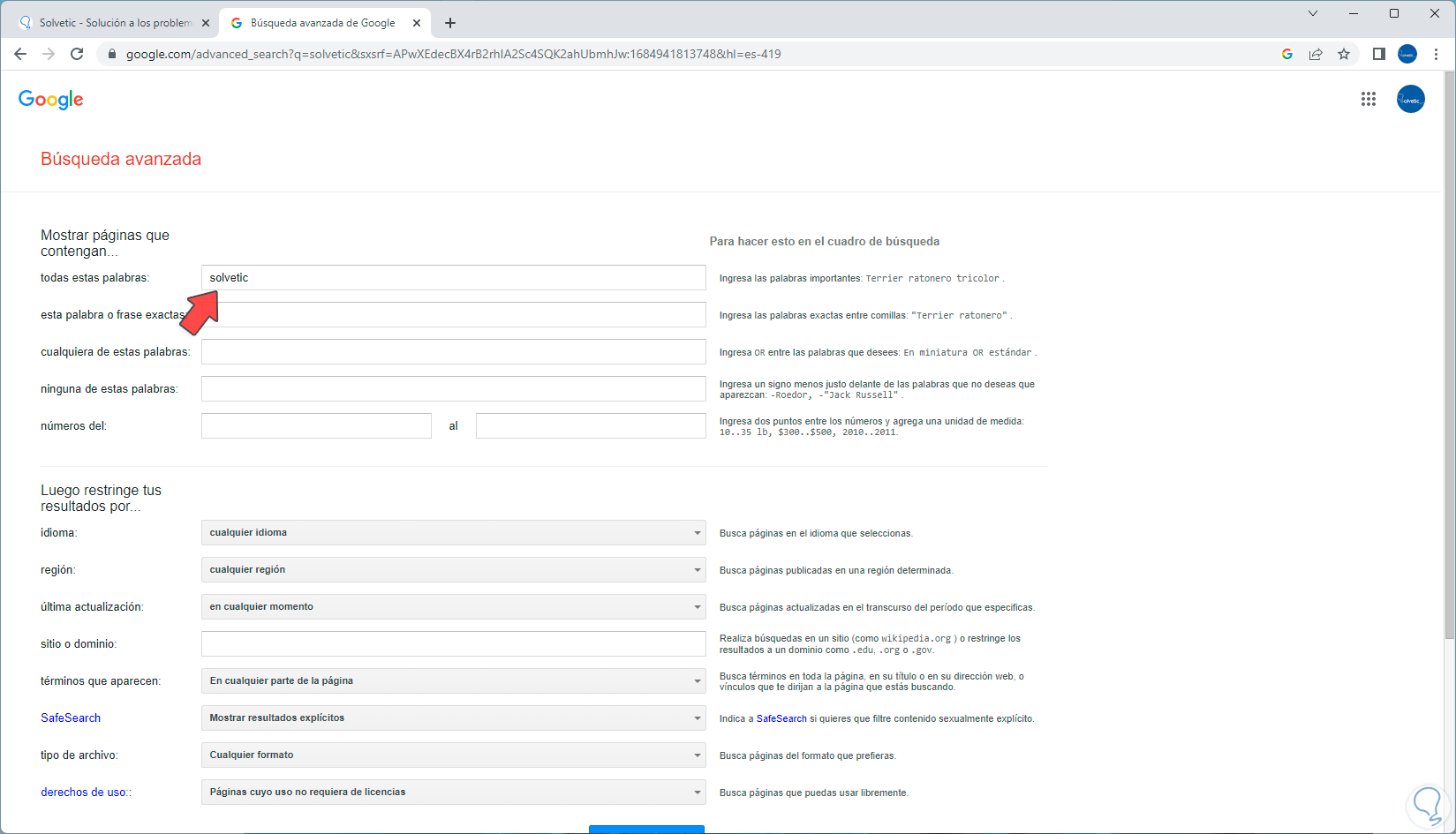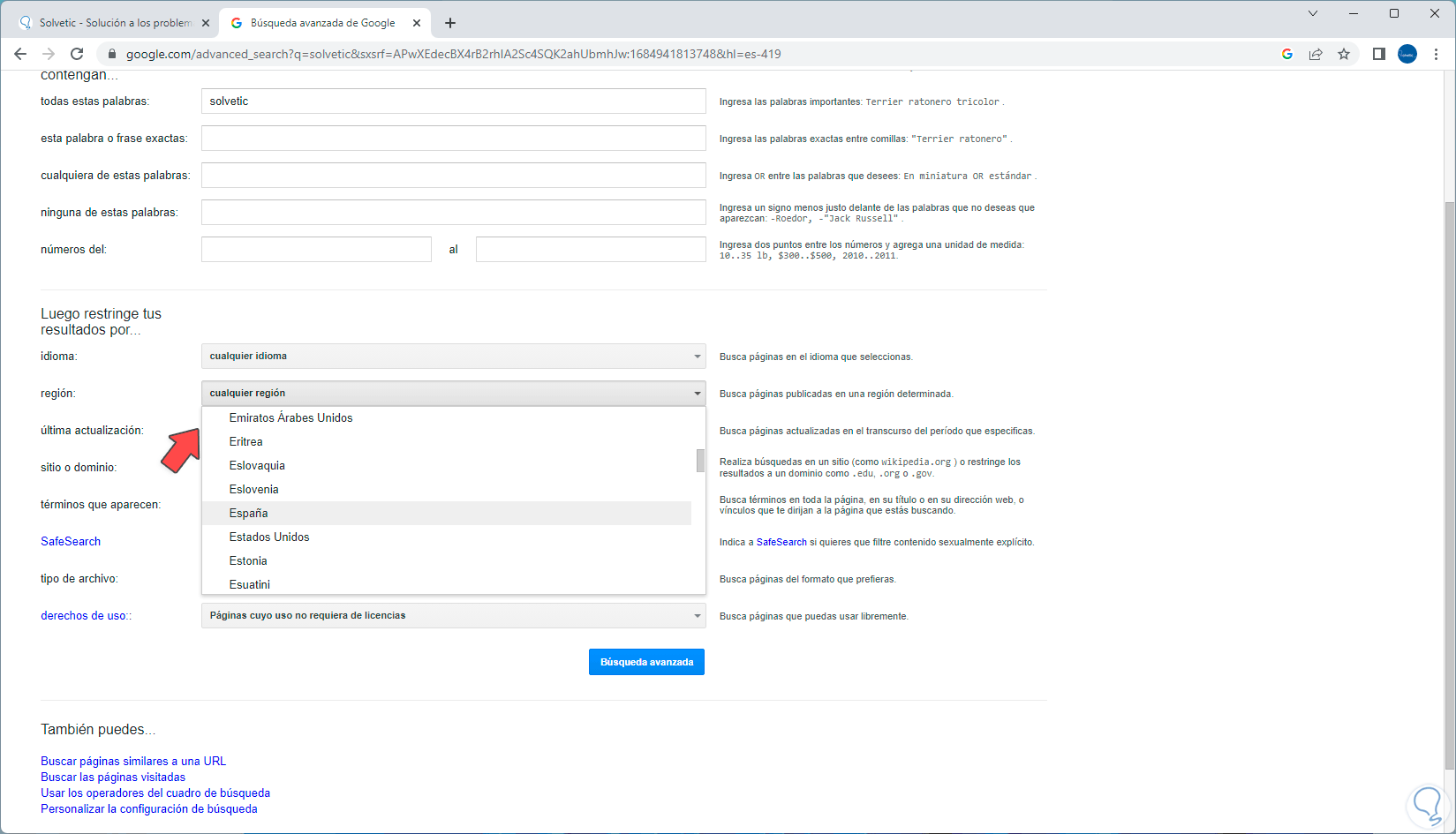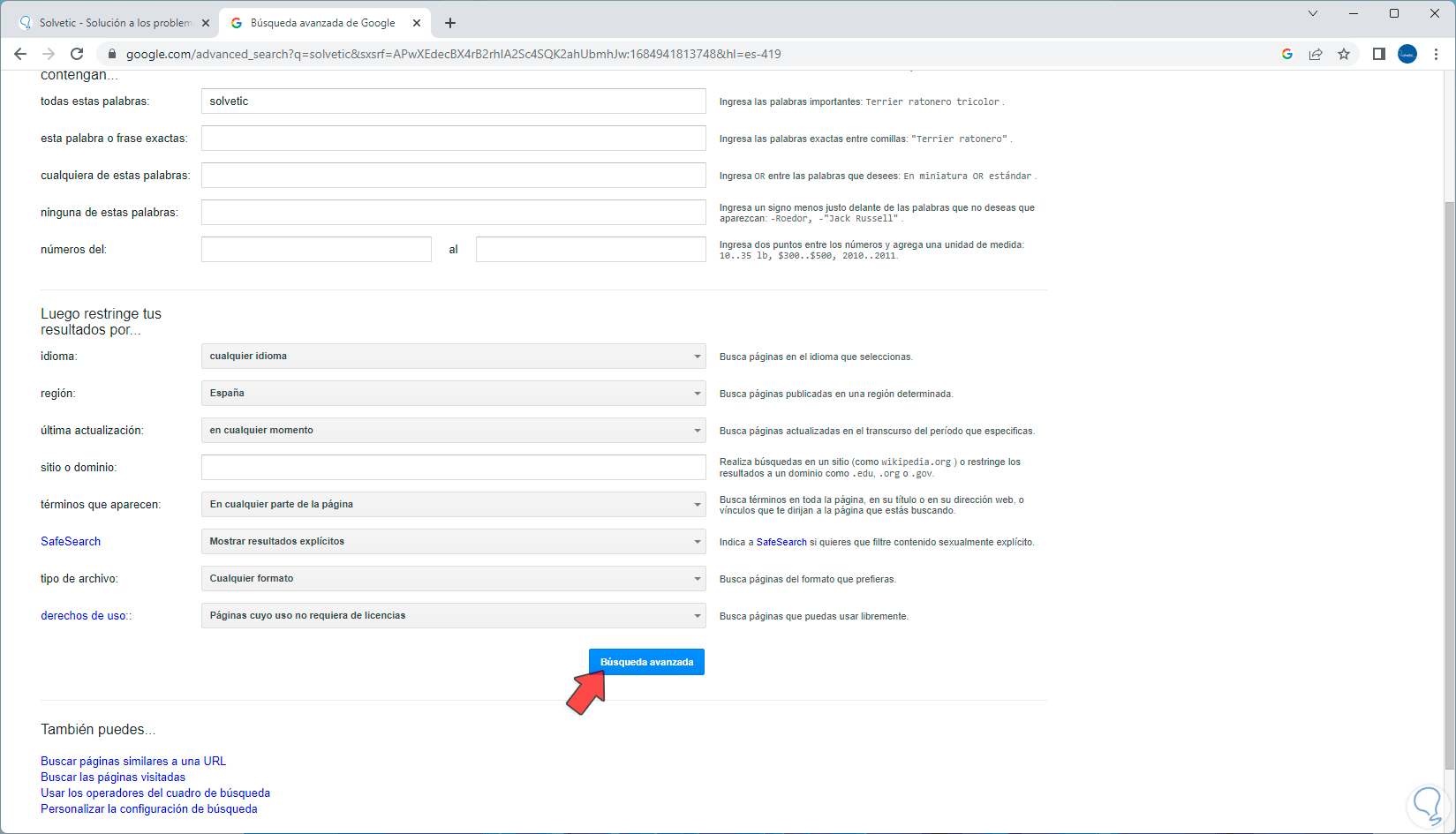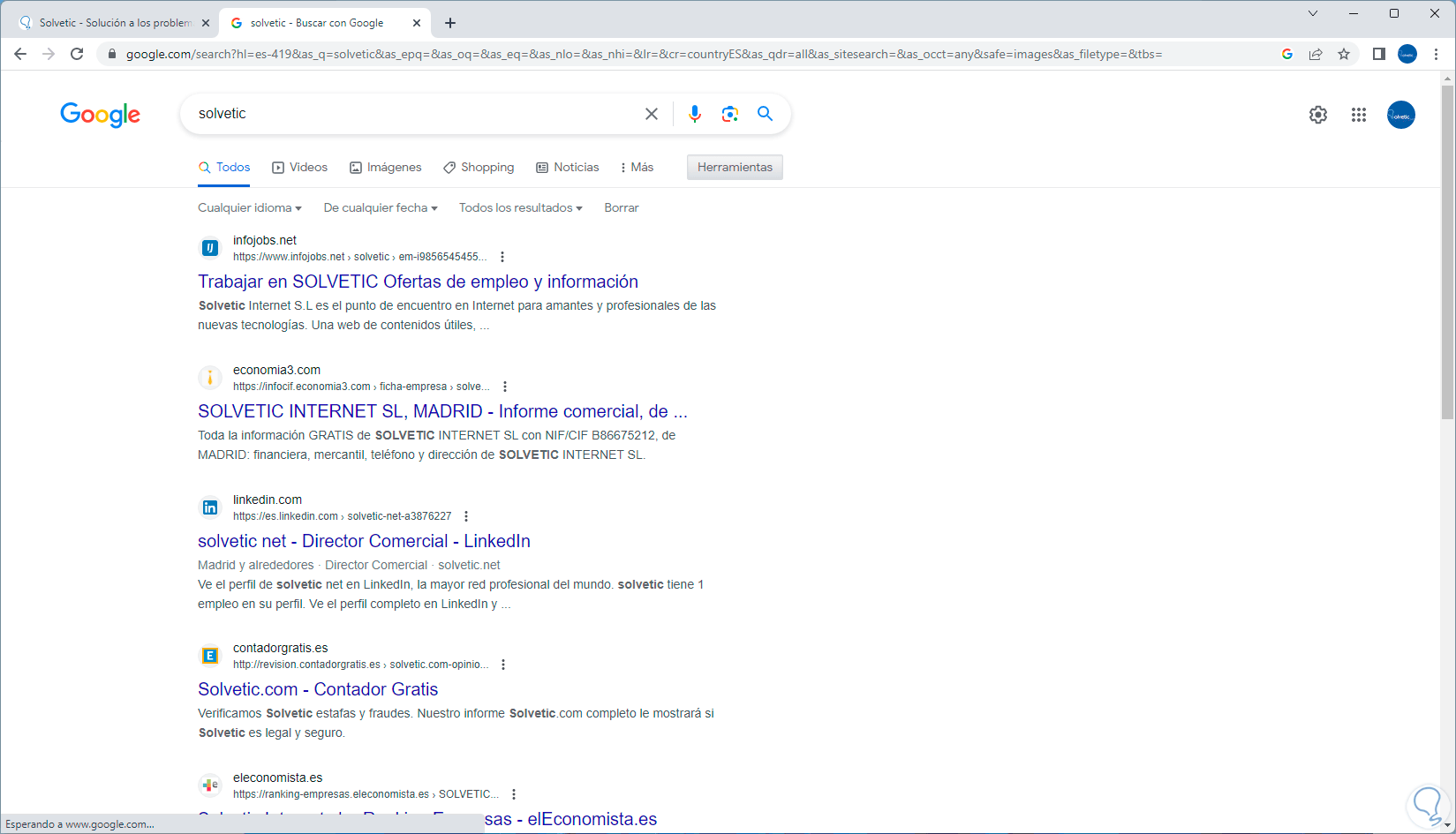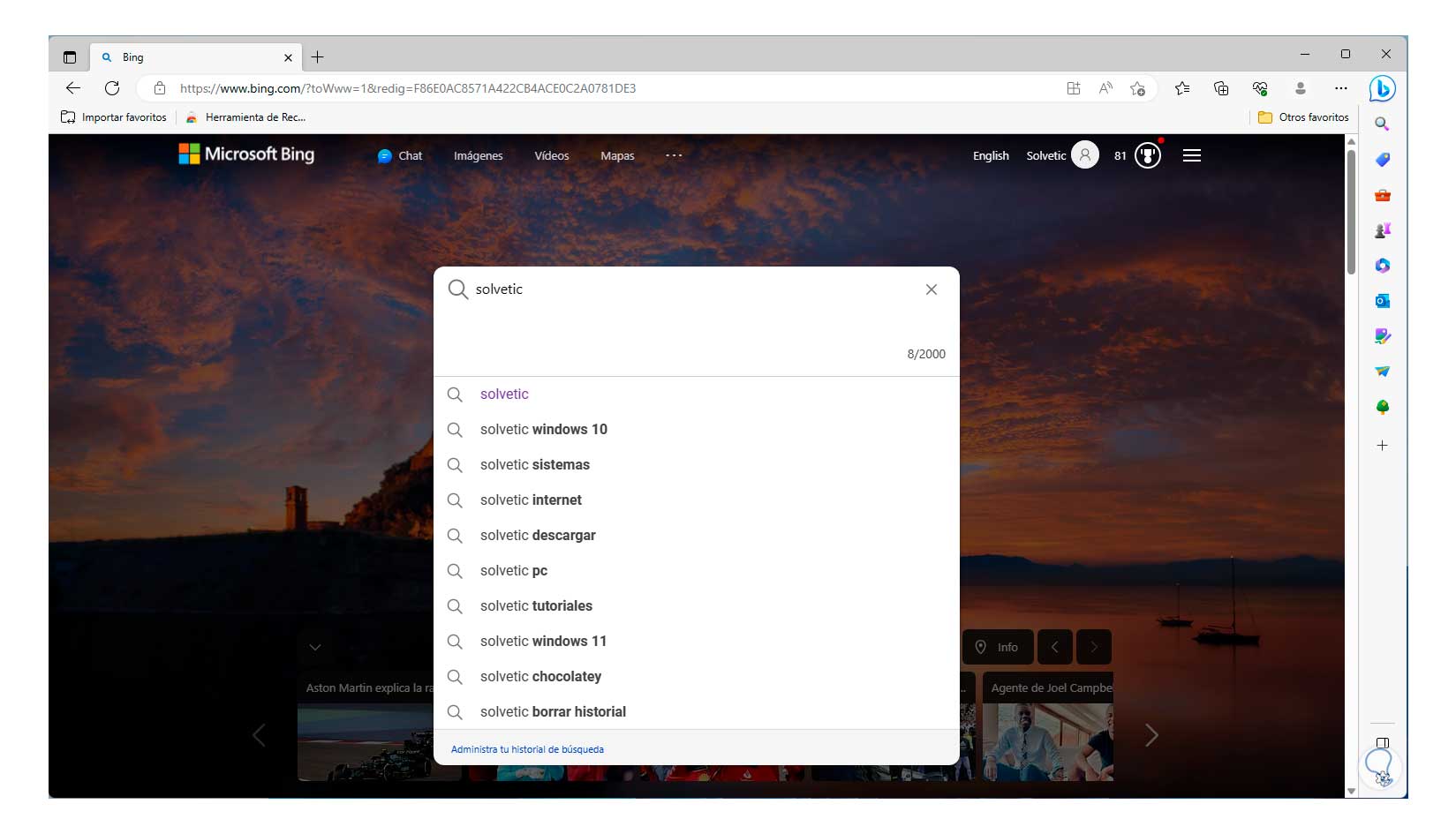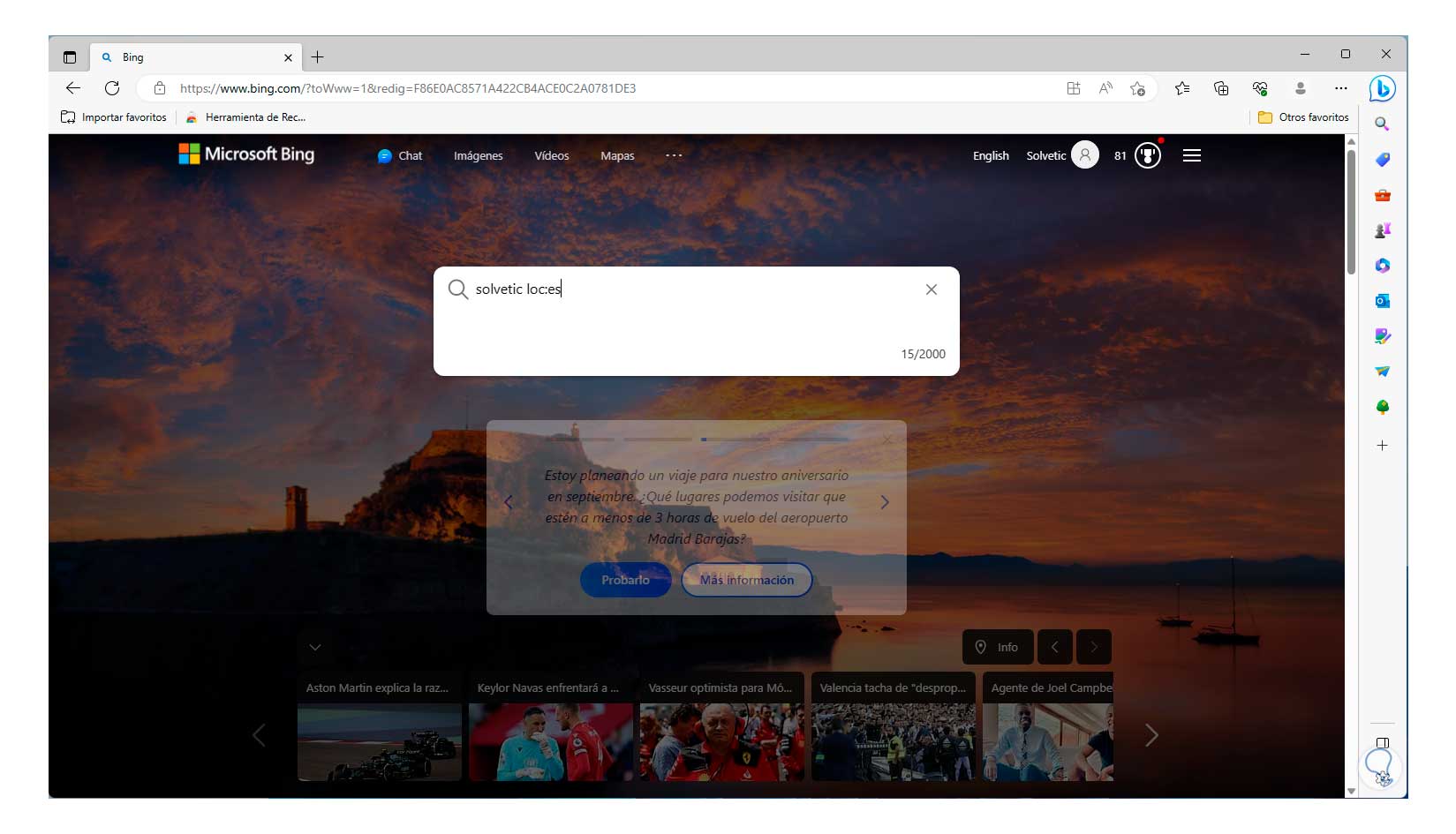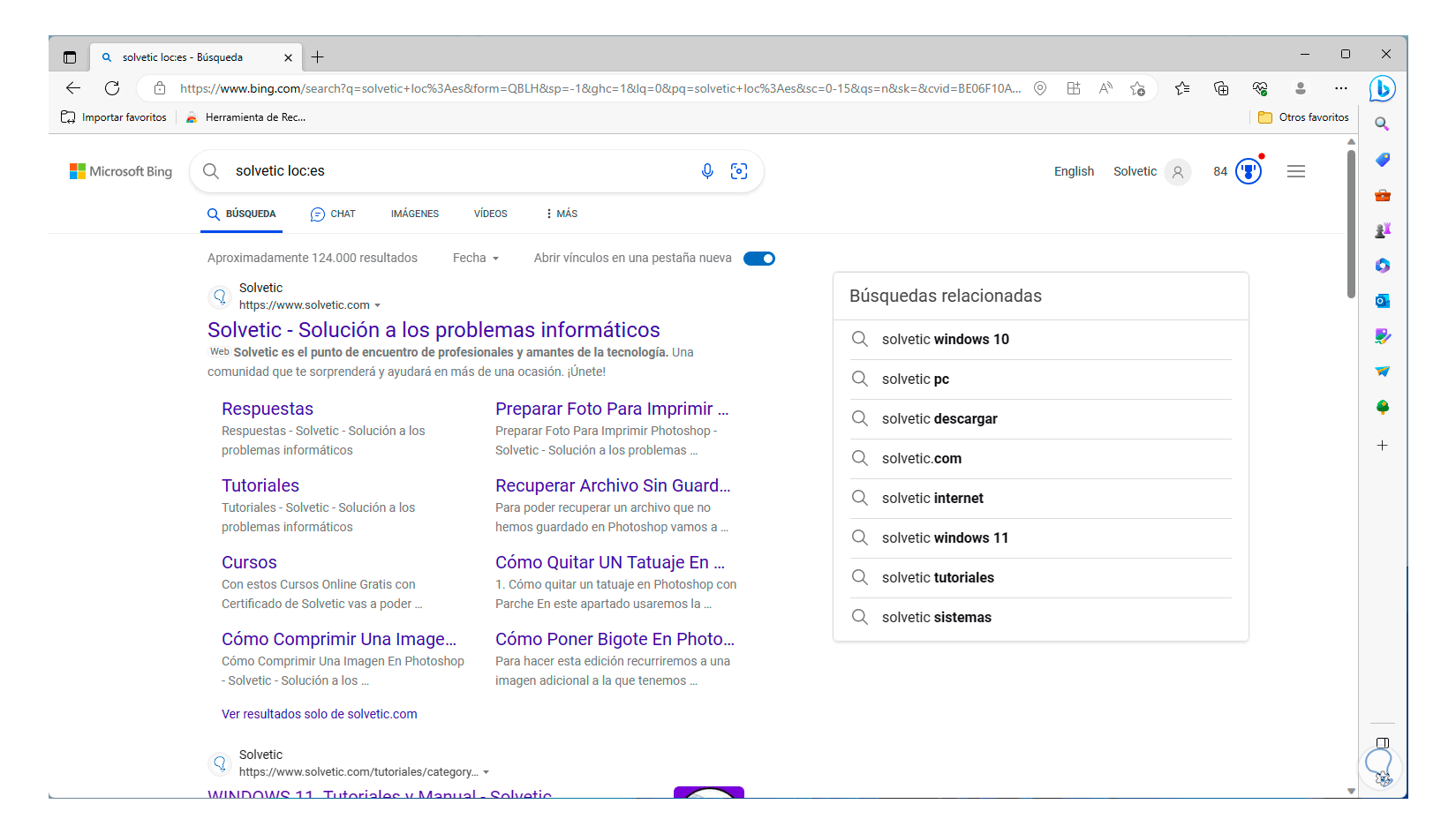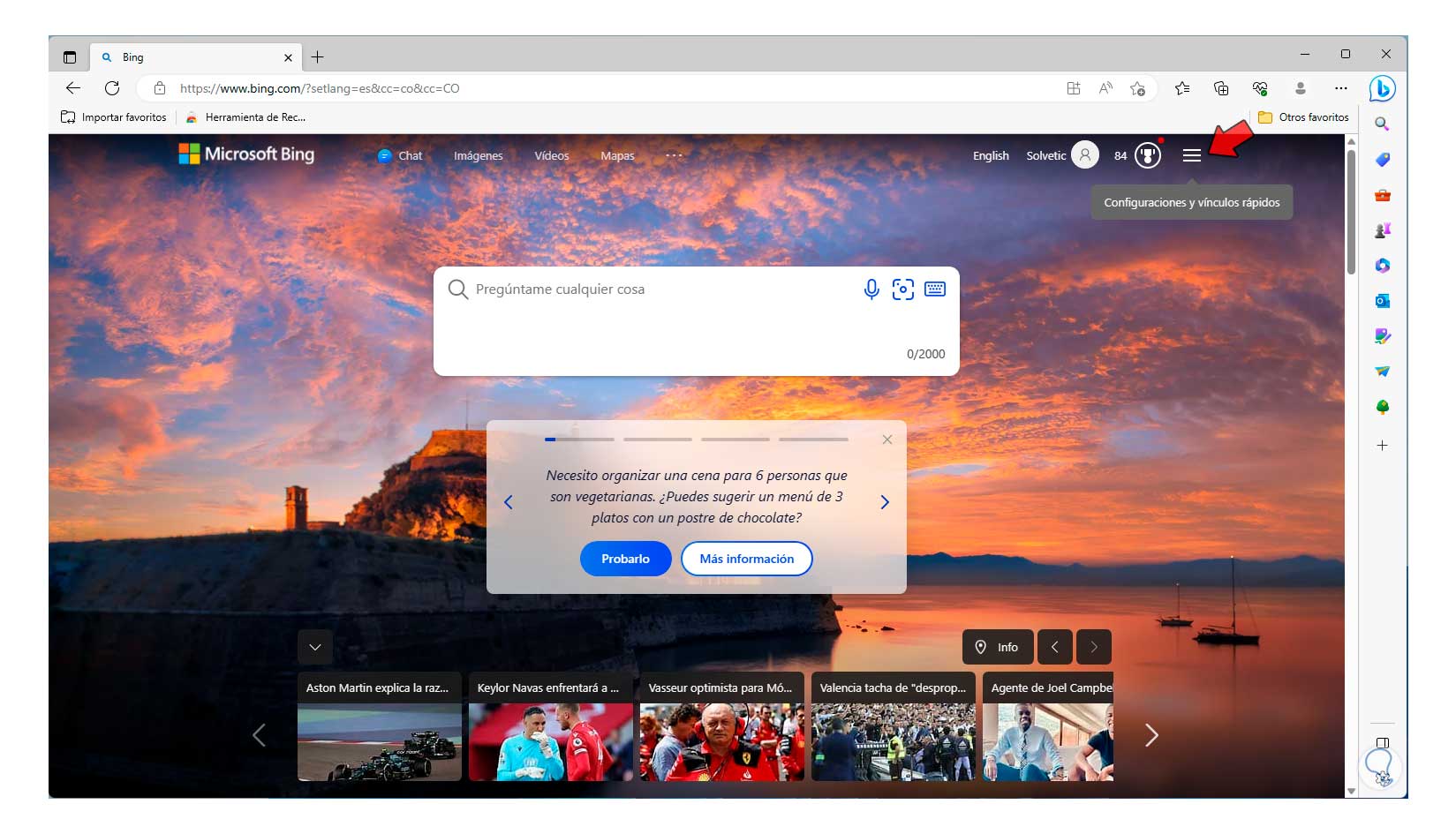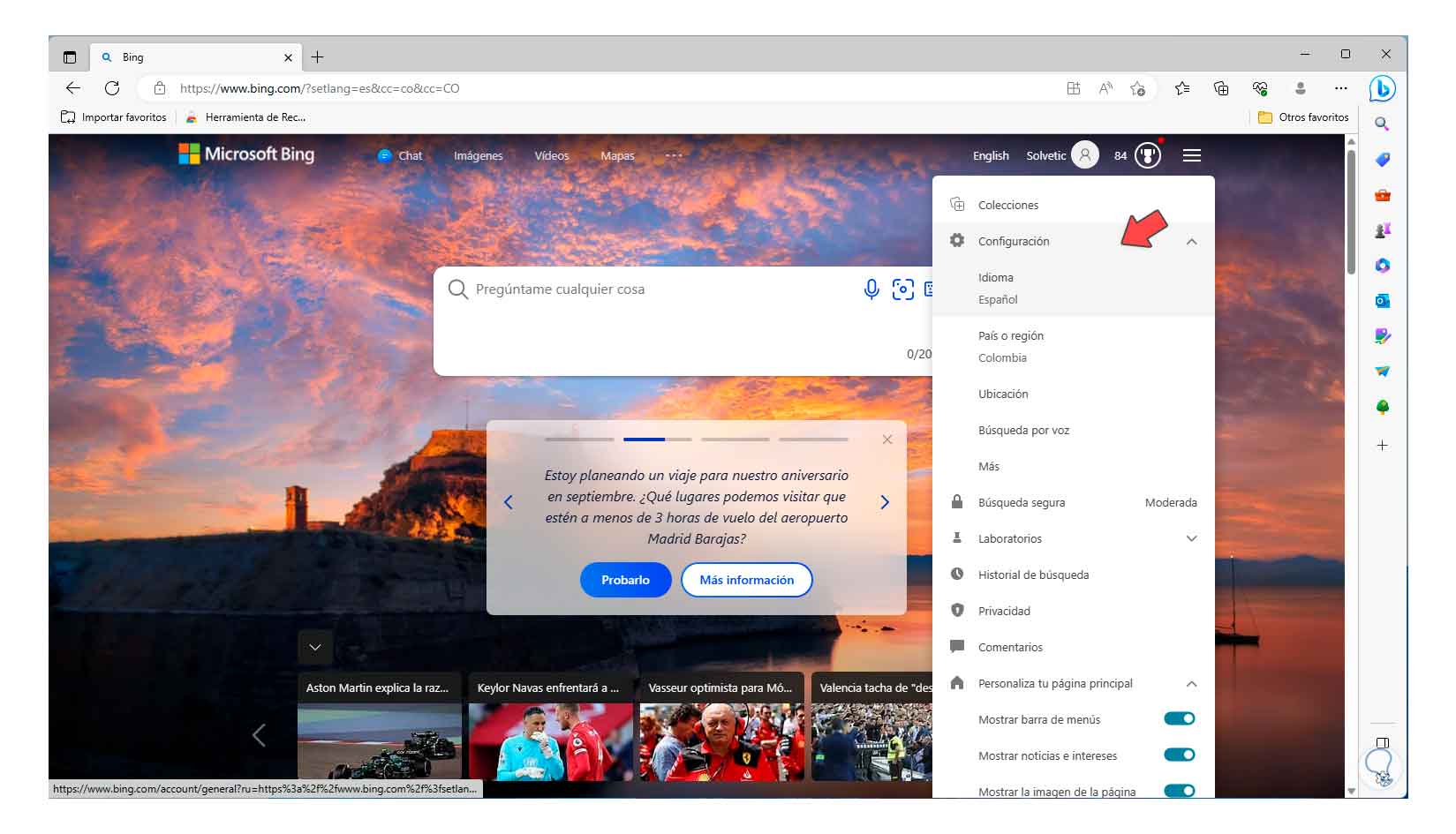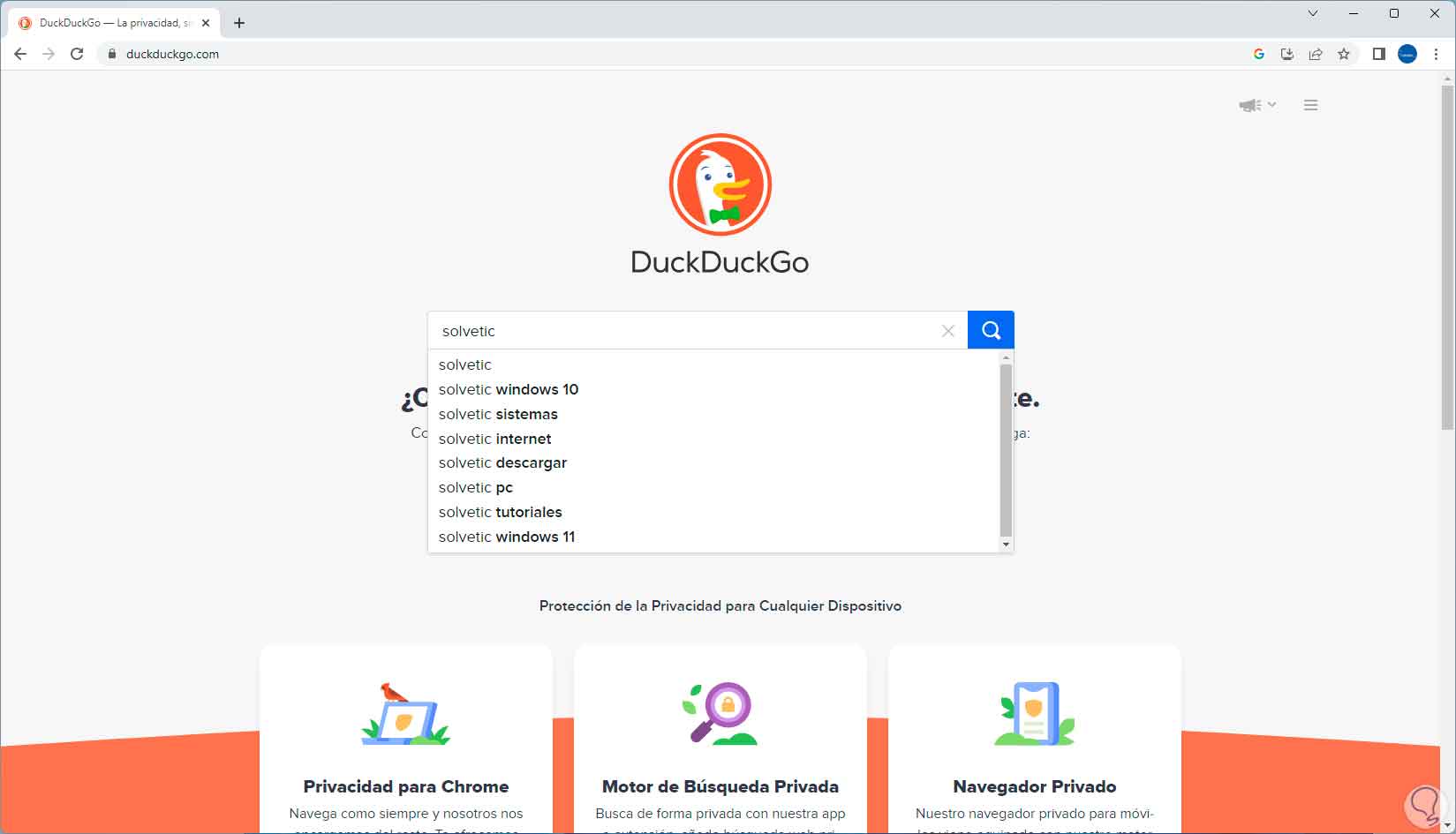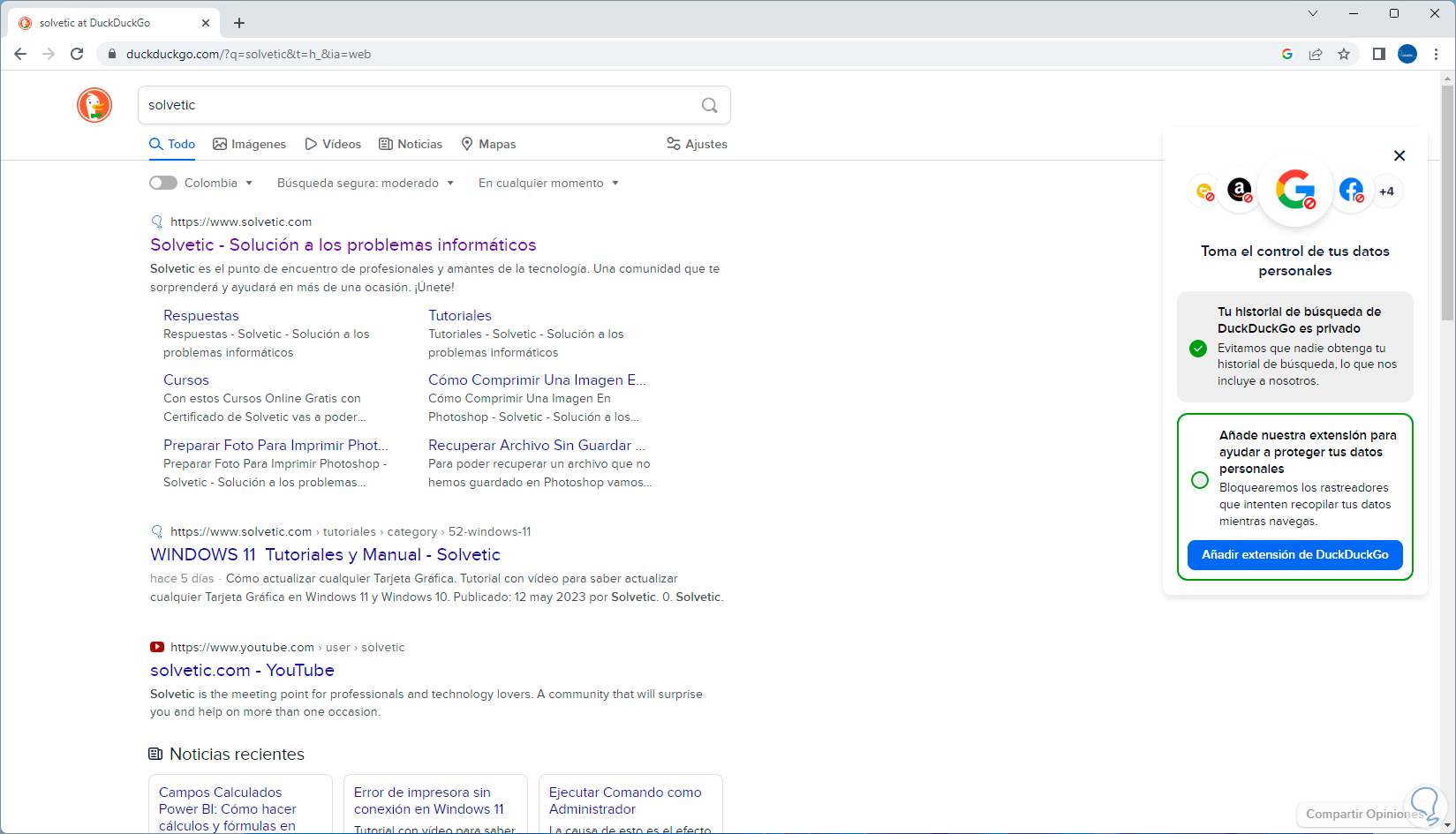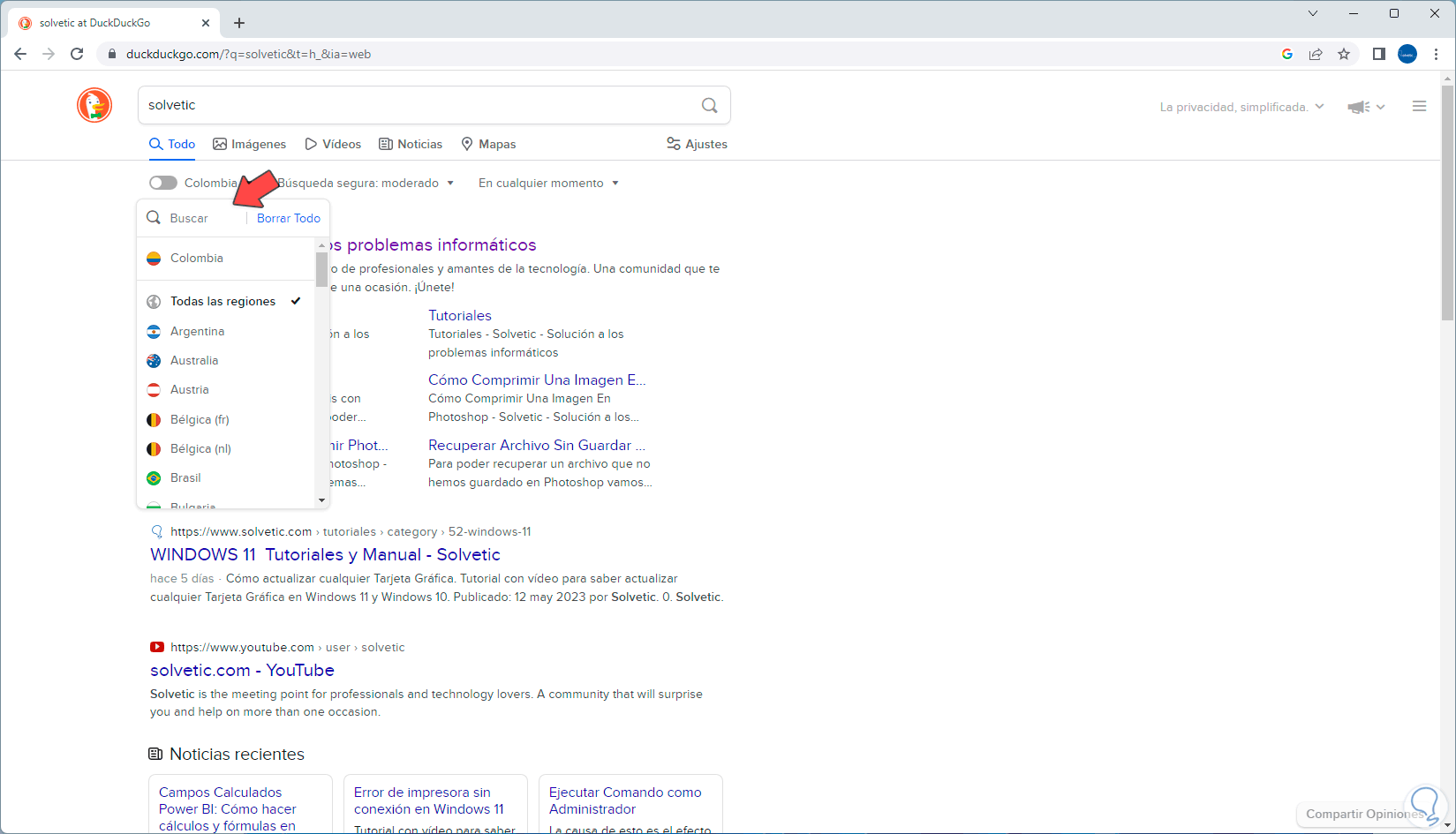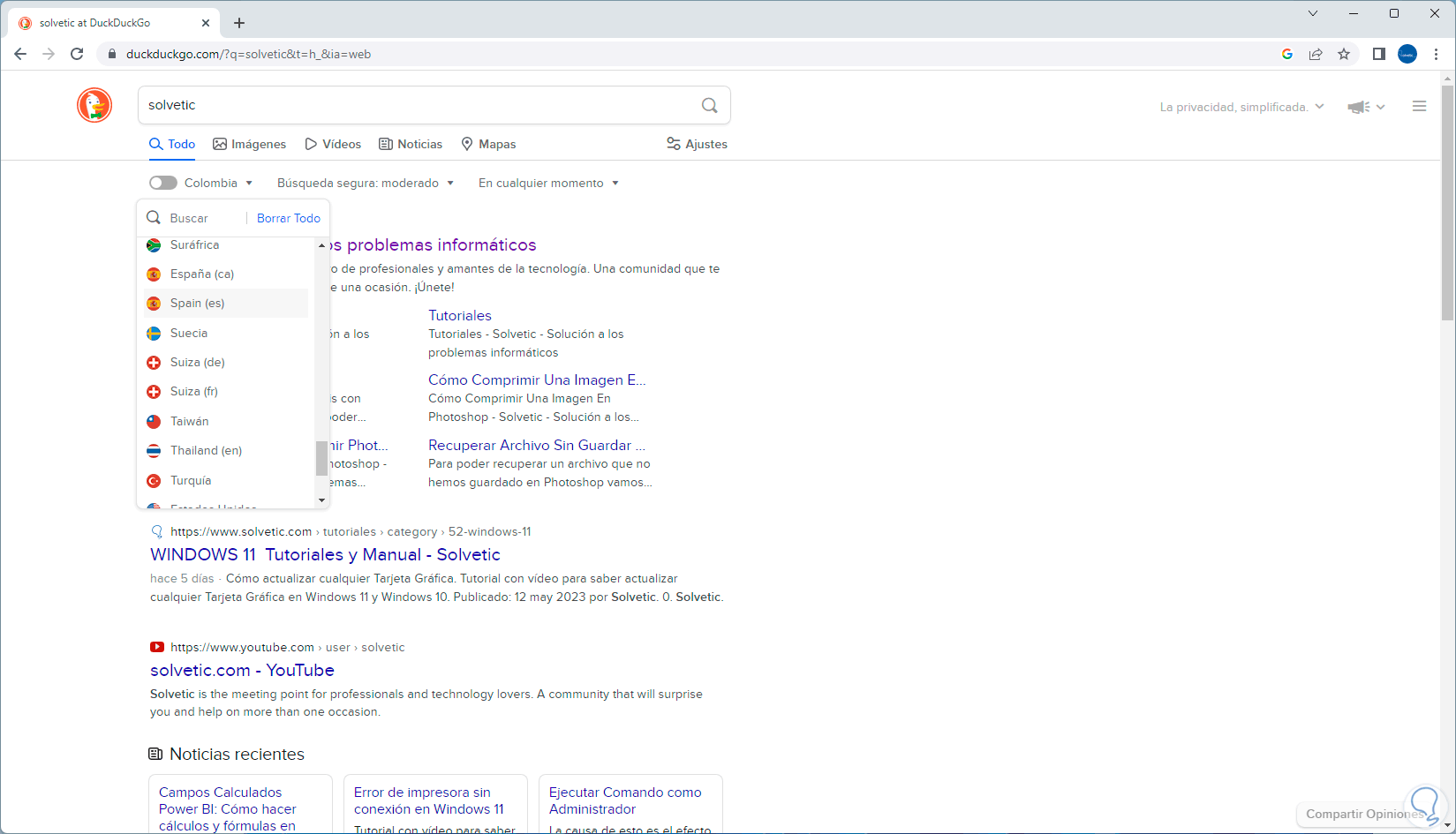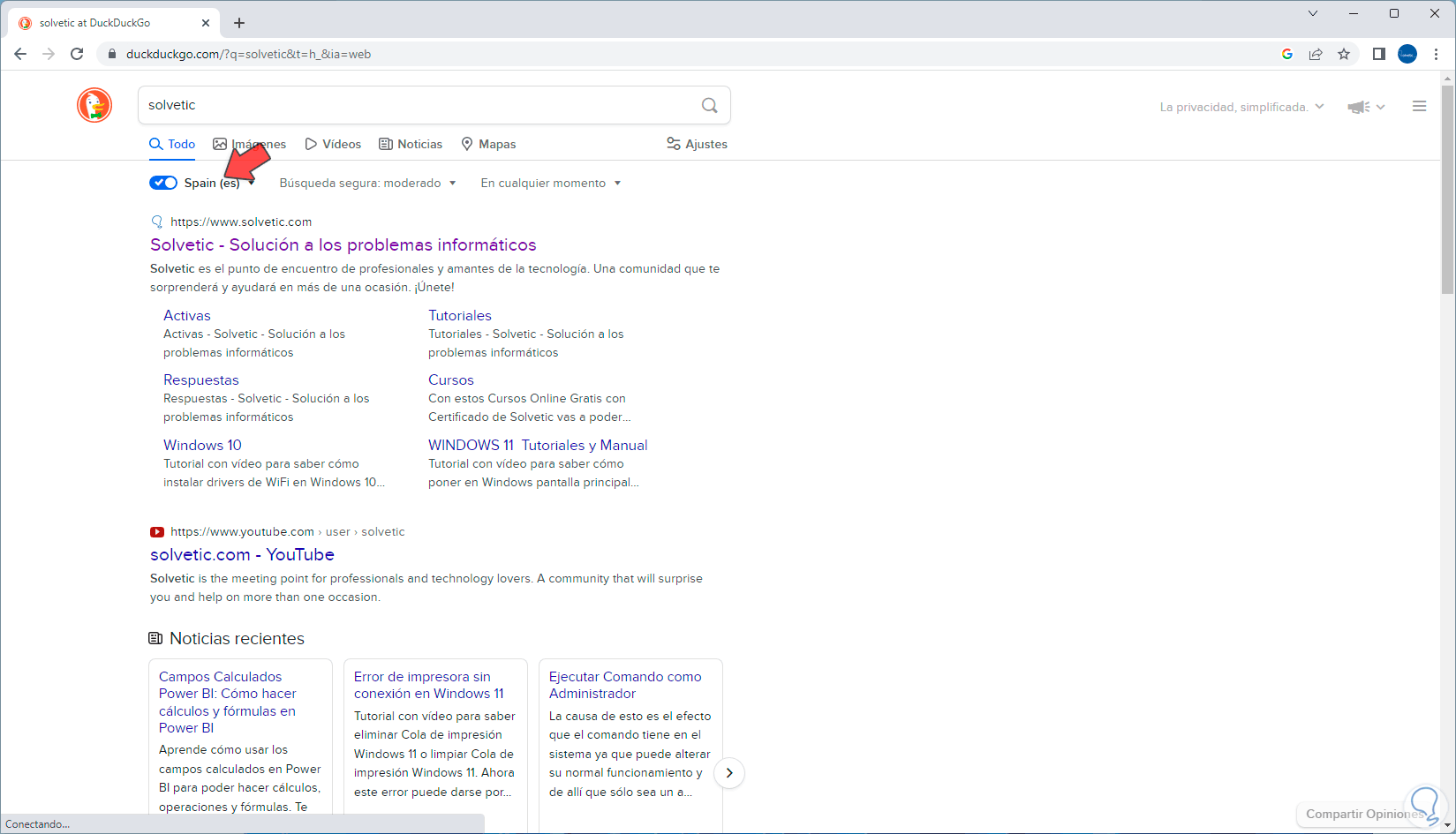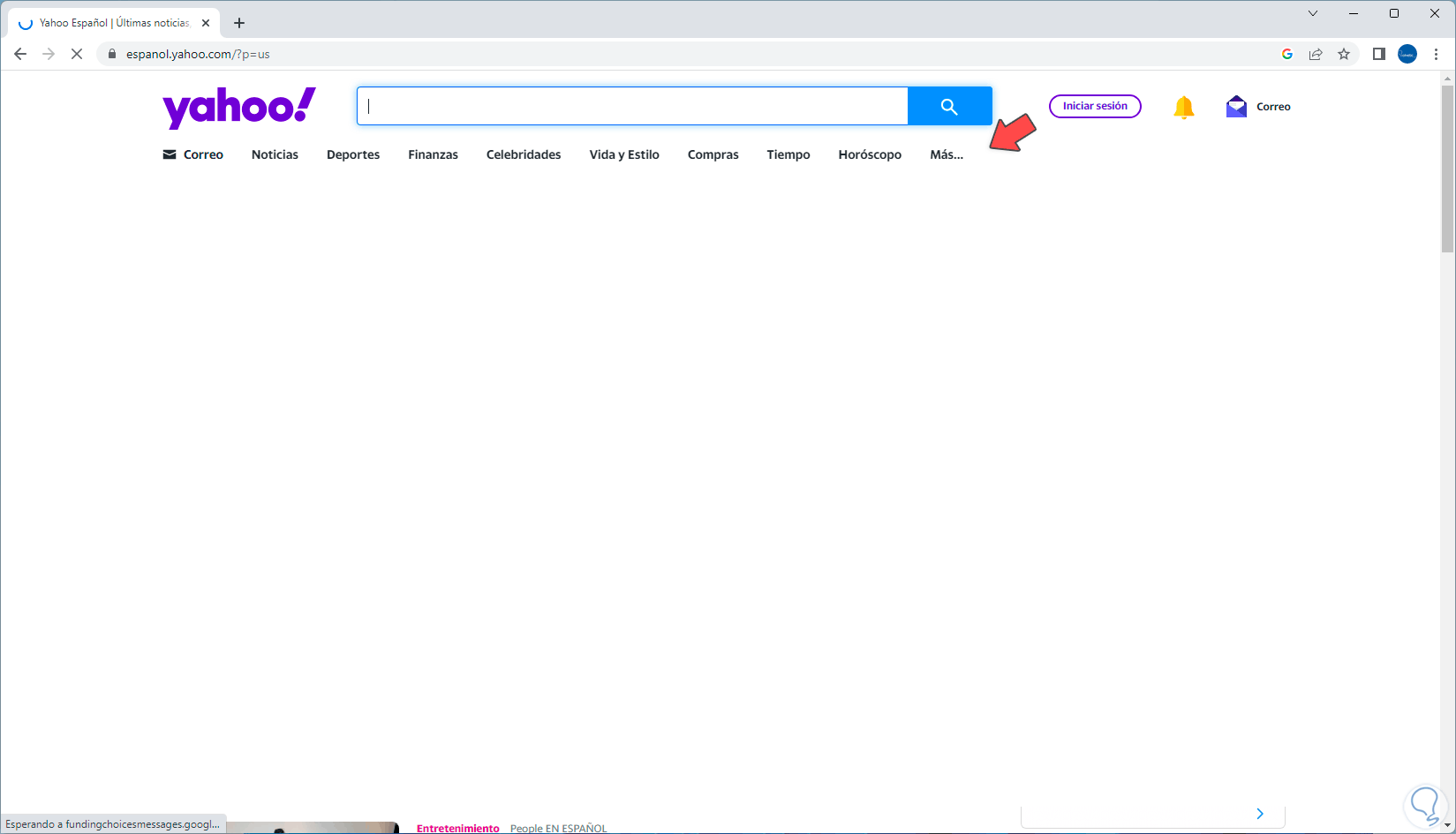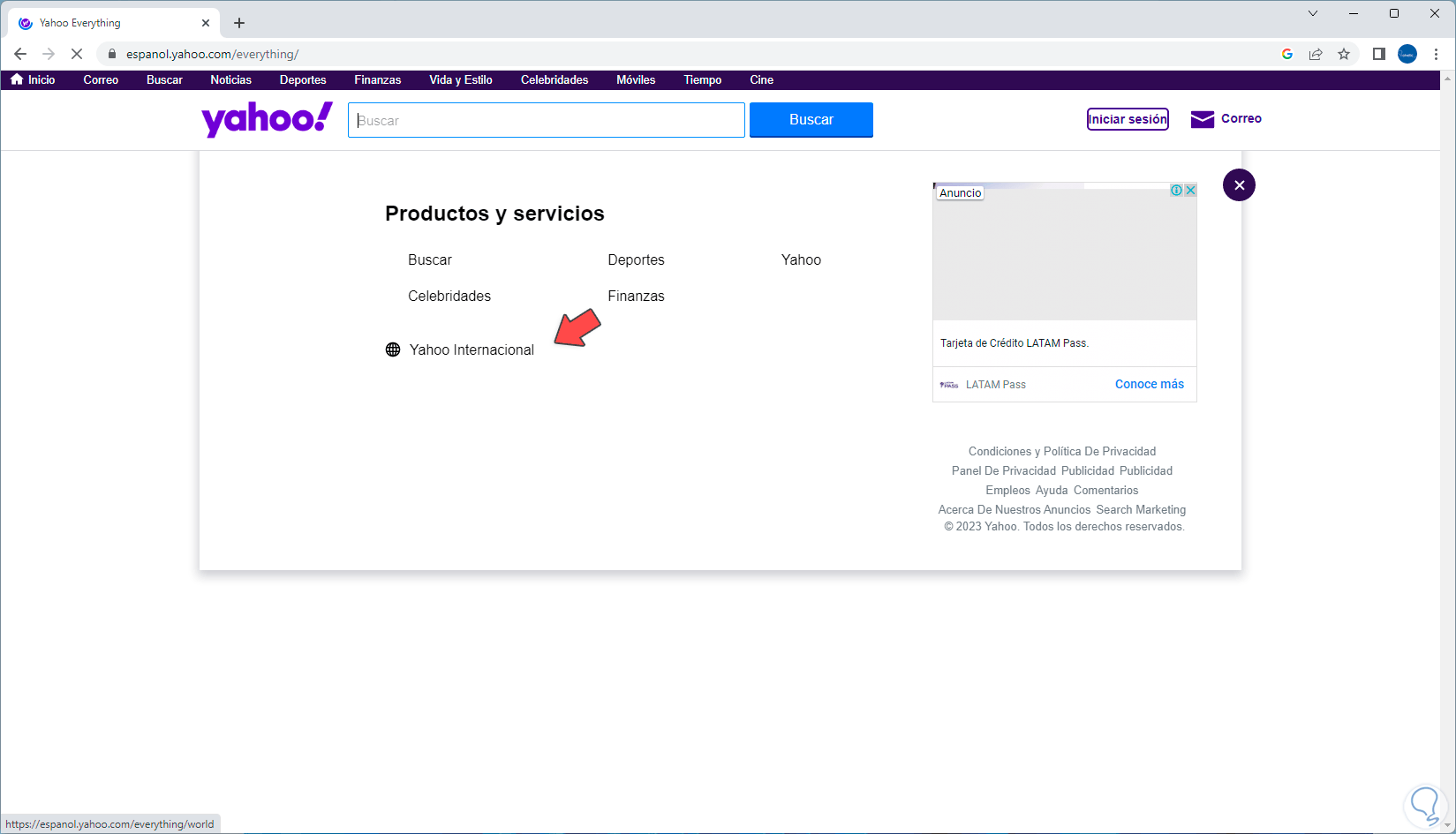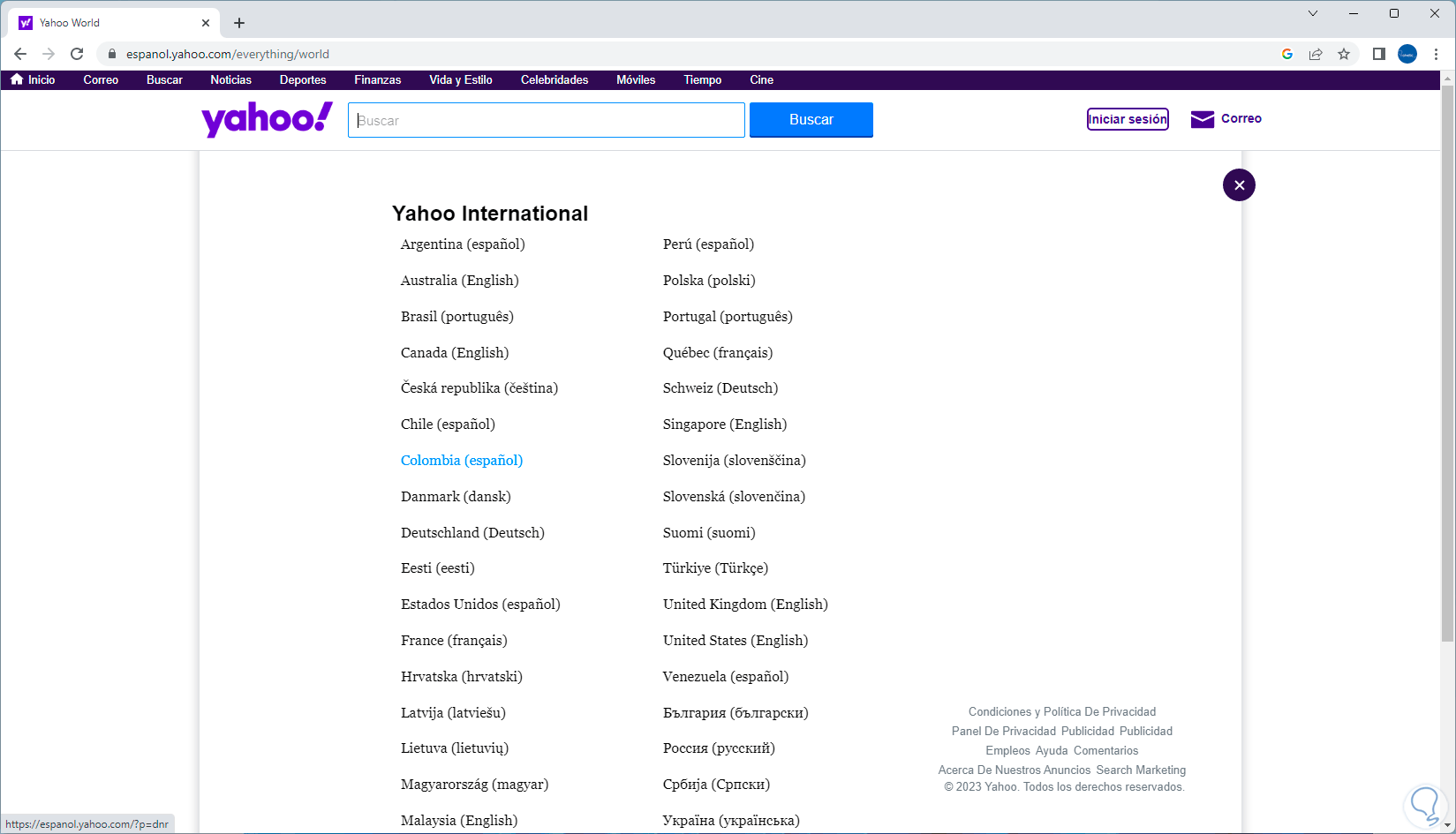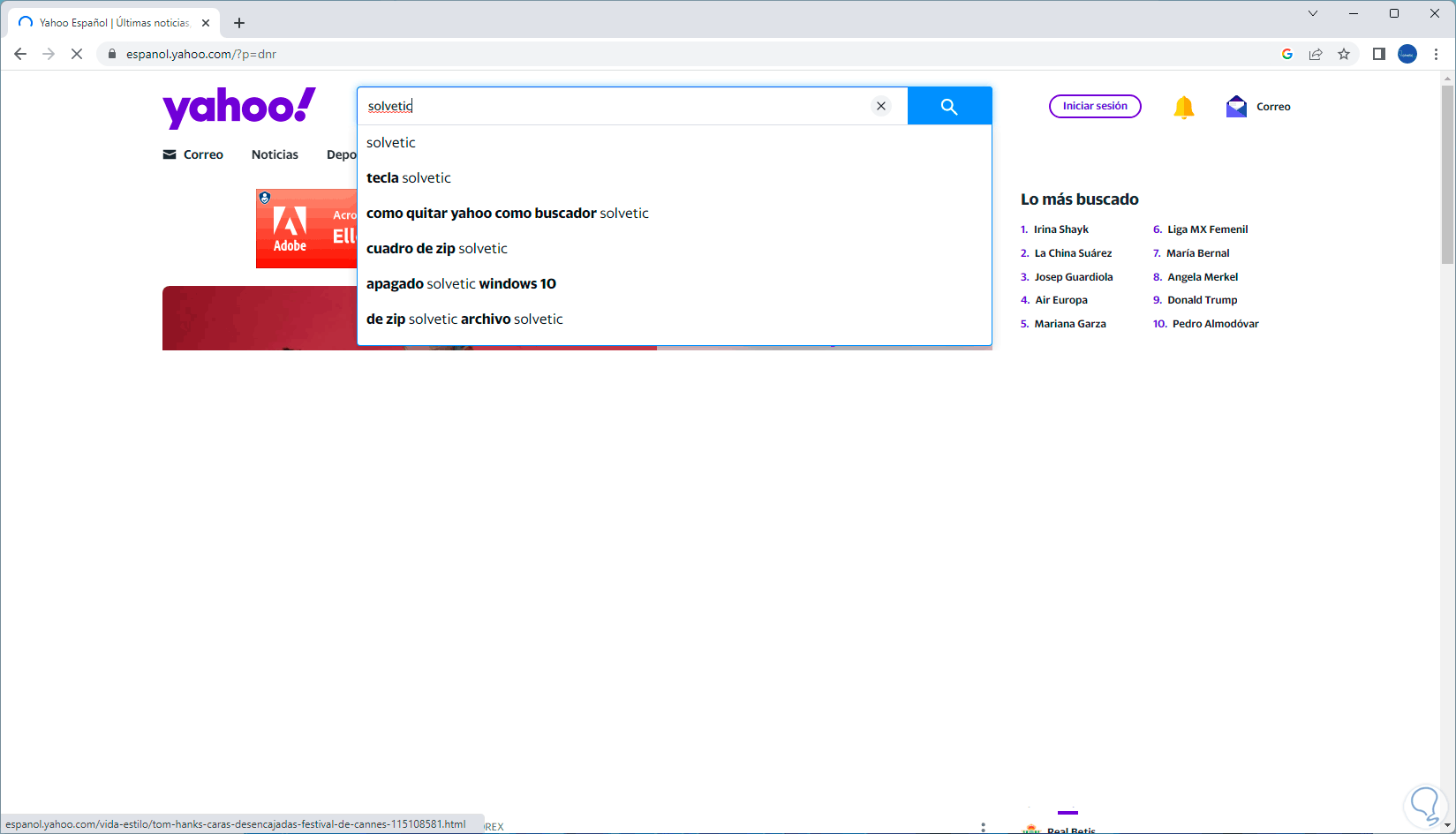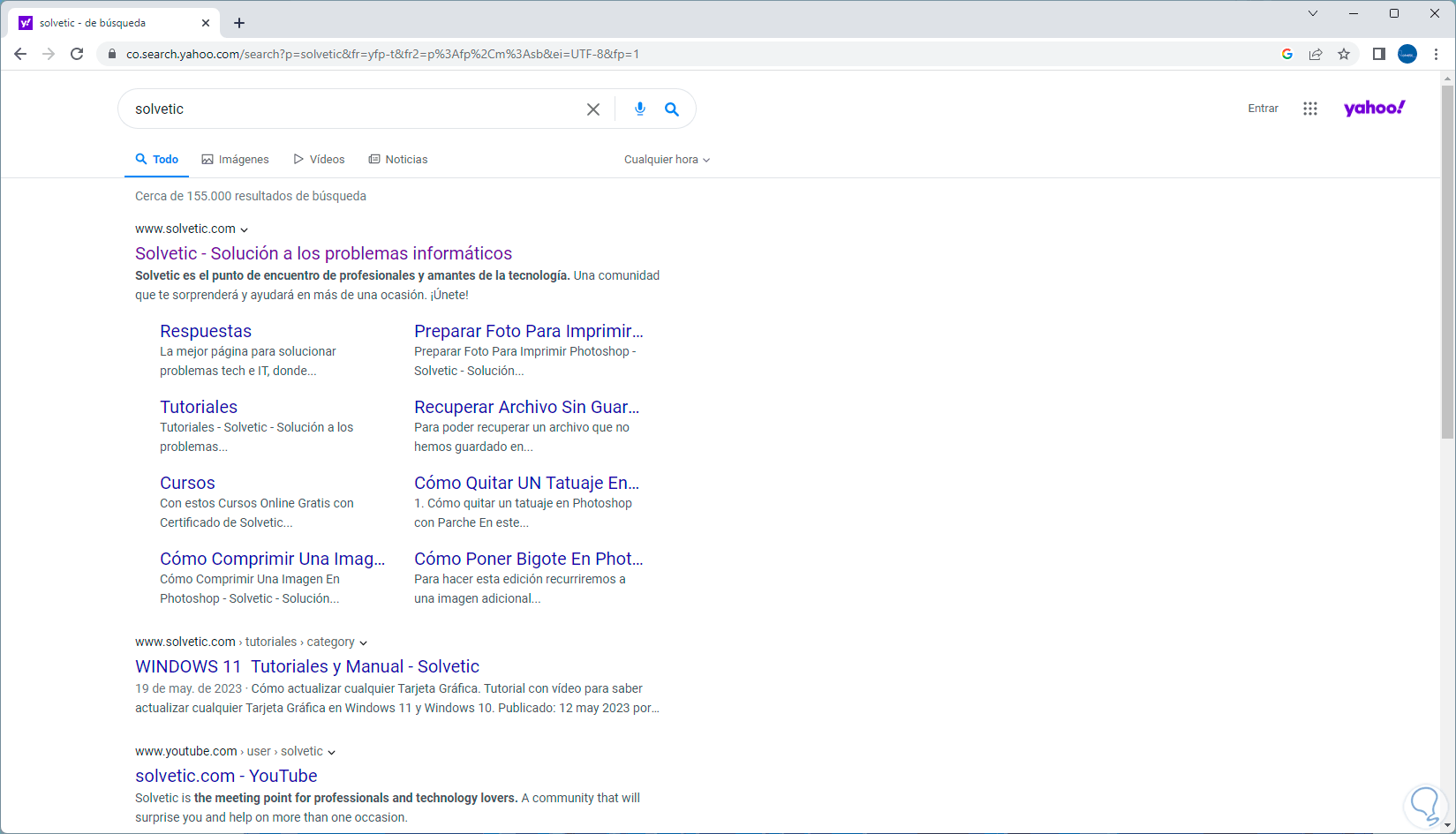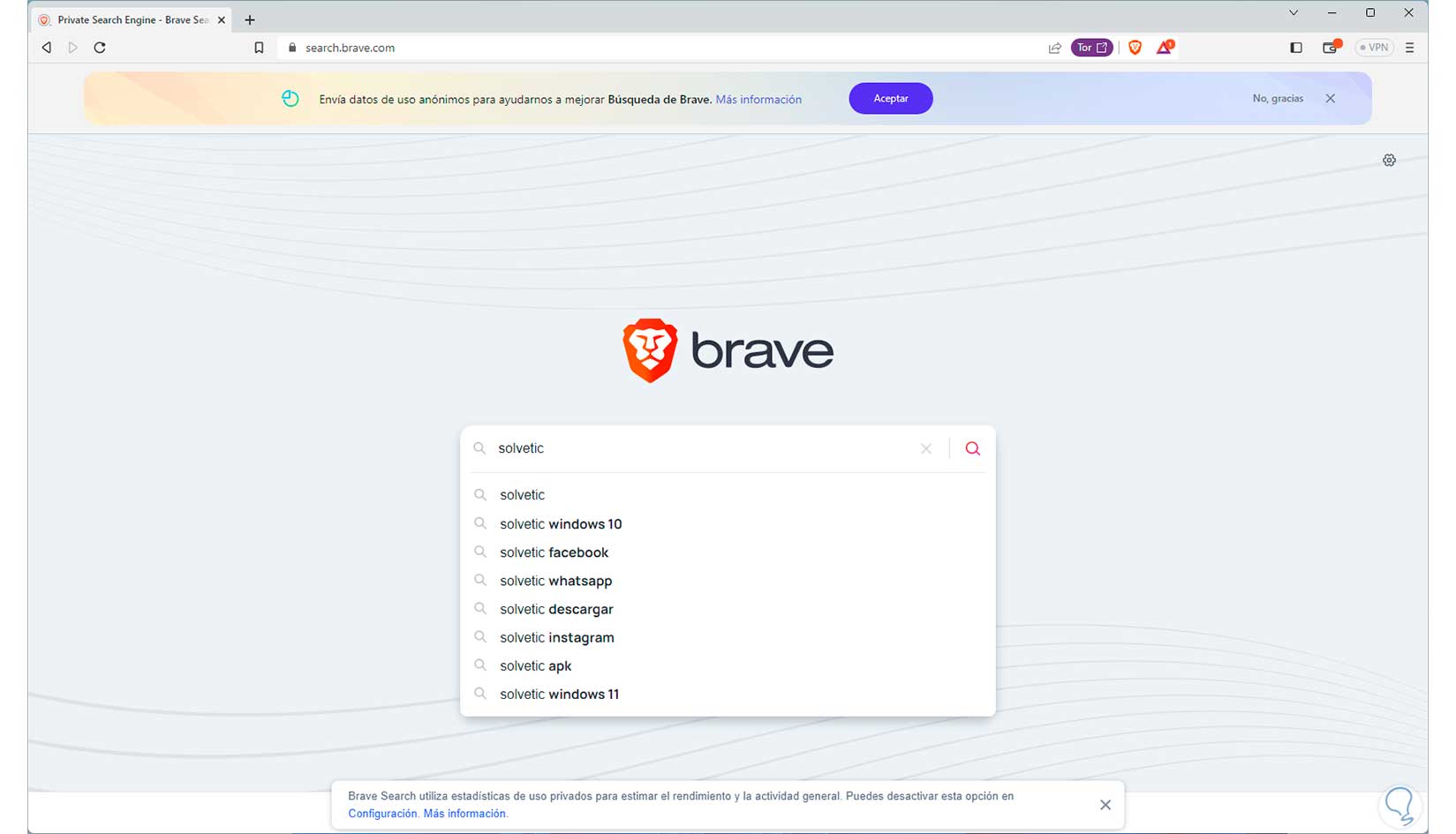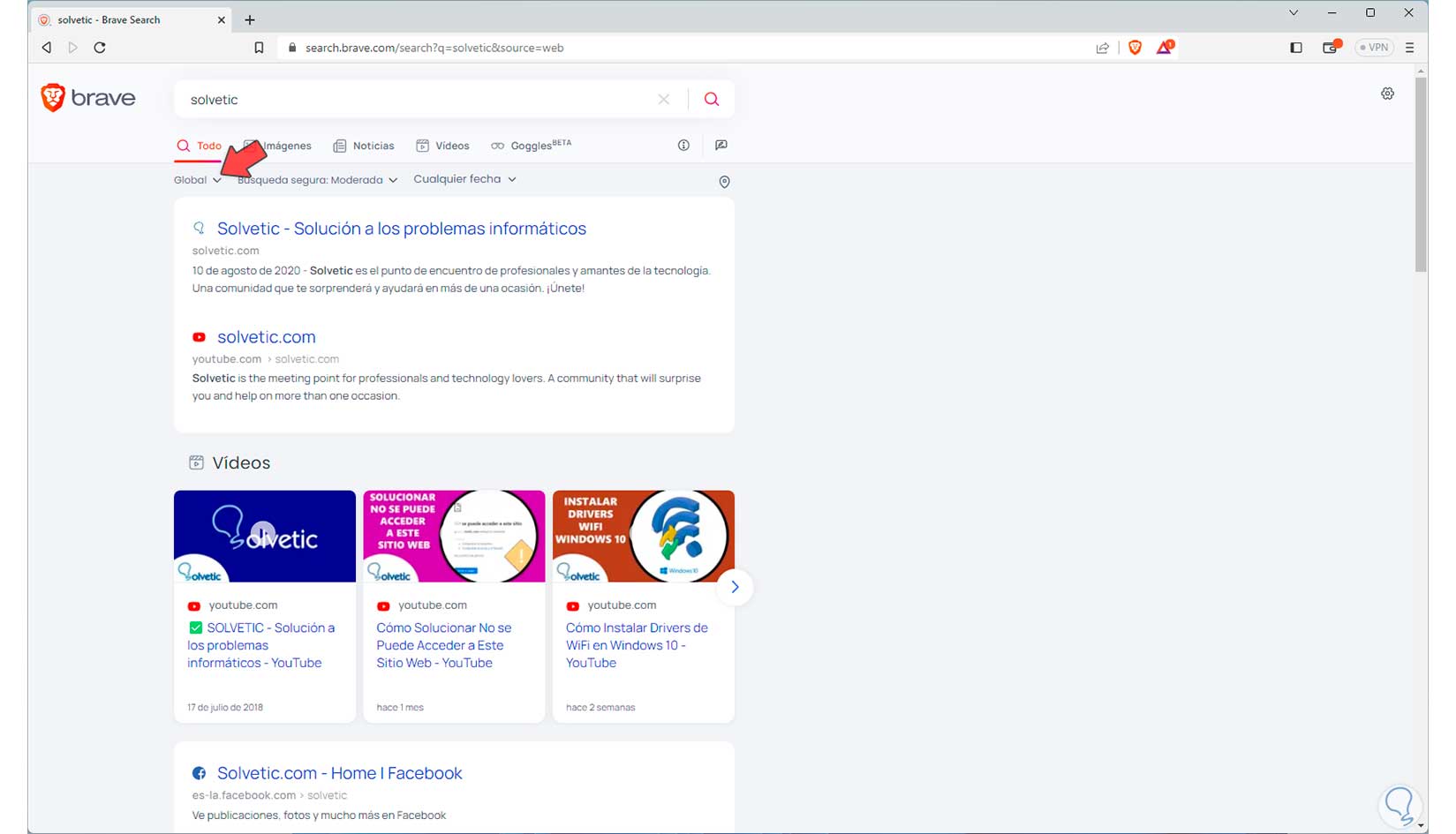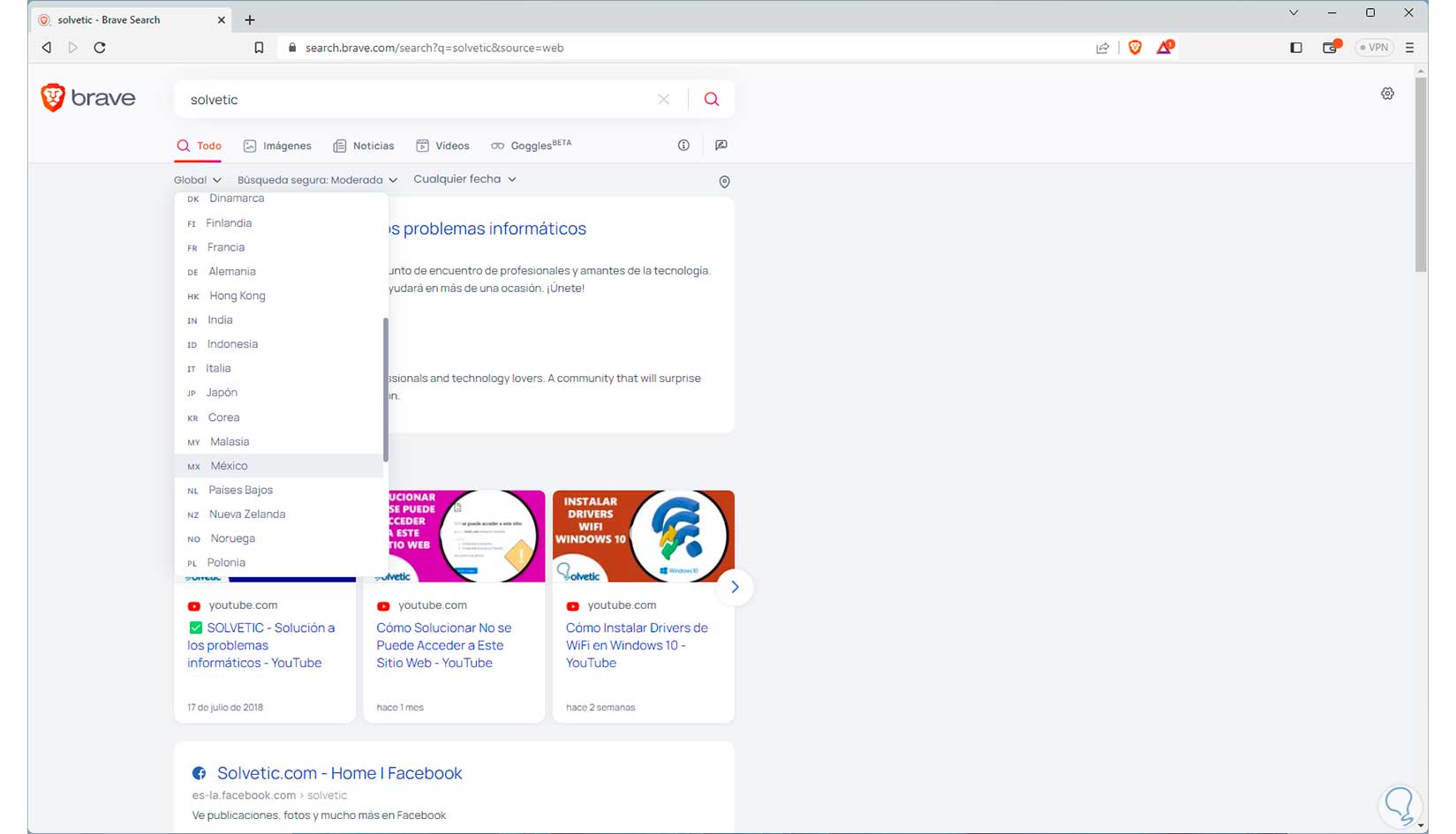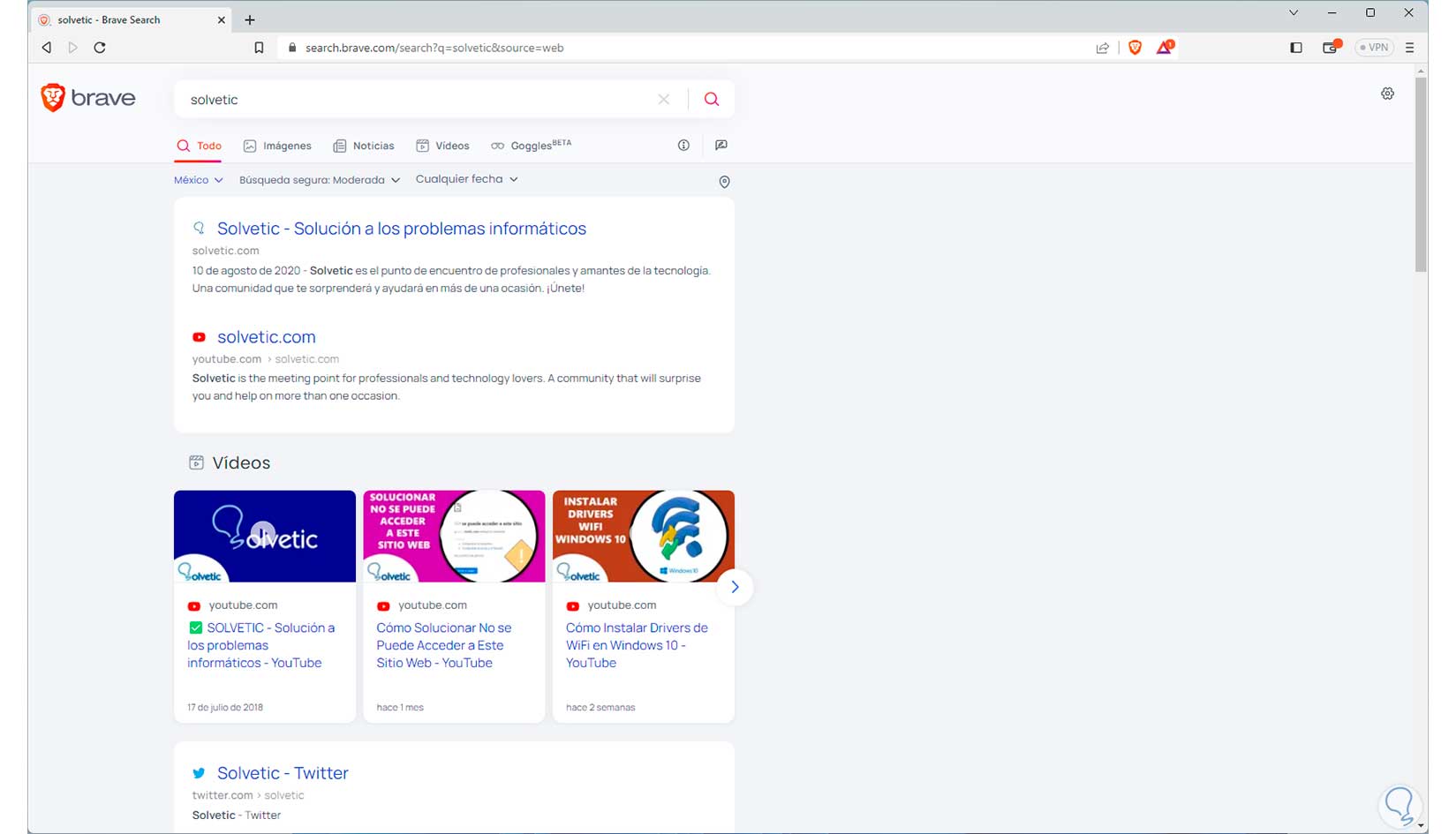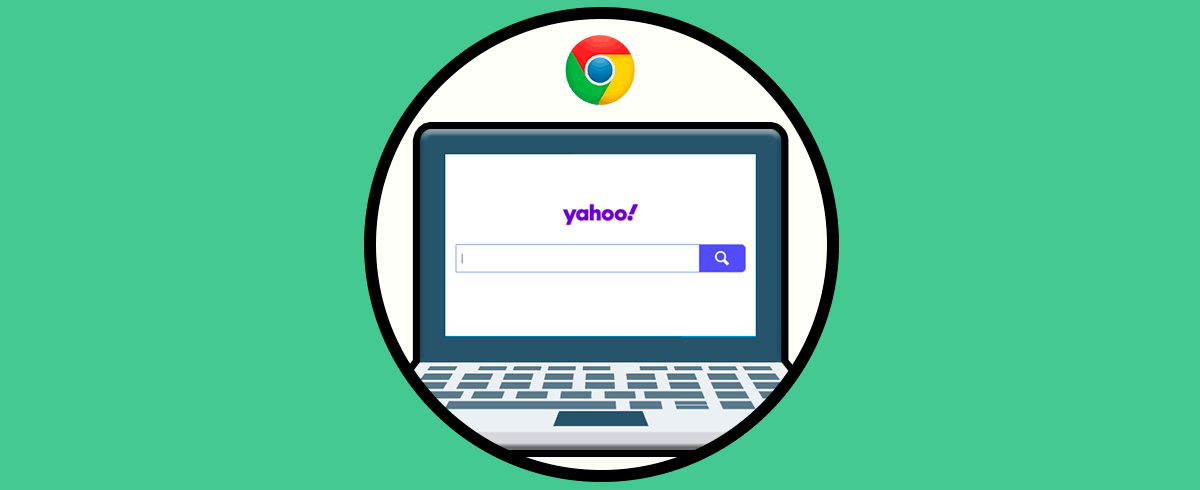Hoy disponemos de numerosos navegadores para acceder a la web y tener alternativas en cuanto a funciones, seguridad, temas, diseños y más elementos que buscan captar la atención del usuario final pero la base de todo navegador web será siempre la búsqueda, allí ingresamos diariamente a realizar consultas de todo tipo y por defecto el navegador, sin importar cual sea, está configurado para realizar una búsqueda global.
Por temas de uso personal o empresarial, es posible que llegue un momento en el cual sólo deseemos que los resultados generados en el navegador sean de un país en especial, cambiar esta configuración es simple y Solvetic te enseñará cómo hacerlo en los diversos navegadores exceptuando Firefox el cual actualmente no ofrece una opción para ello.
1 Cómo cambiar el país de búsqueda en PC Google Chrome
Para nadie es un secreto que es uno de los navegadores mas populares por sus constantes actualizaciones, dinámica de funciones y compatibilidad con todos los sistemas, por ello para cambiar el país en Google Chrome será algo sencillo.
Abrimos Google Chrome, una vez esté abierto en la parte superior damos clic sobre el signo + para abrir una nueva pestaña, en el cuadro de búsqueda en la nueva ventana vamos a ingresar la palabra de lo que deseamos buscar en Google y pulsamos la tecla Enter en tu teclado para mostrar los resultados asociados:
En la parte superior podemos ver un piñón, esto indica que es la configuración de la búsqueda de Google:
Damos clic sobre él y luego daremos clic en la opción "Búsqueda avanzada":
Al dar clic allí veremos lo siguiente. En la parte de arriba puedes ver la palabra que buscamos:
, ahora para cambiar el país, debemos bajar un poco y luego dar un clic sobre el campo "región", simplemente selecciona el país que deseamos usar:
Lo seleccionamos para establecerlo:
Damos clic en "Búsqueda avanzada" para que Chrome realice de nuevo la búsqueda pero esta vez solo para ese país en particular:
2 Cómo cambiar el país de búsqueda en PC Microsoft Bing
Bing está integrado a Microsoft Edge y ha tomado fuerza por sus avances en Inteligencia artificial y demás características que lo ubican como un navegador con grandes perspectivas, será posible cambiar el país a uno en particular si se requiere para nuestras búsquedas.
Abrimos Microsoft Edge y debemos ir al sitio web de Bing para realizar este proceso:
Una vez allí damos clic sobre el cuadro de búsqueda, ingresamos la palabra a buscar:
Luego escribimos la palabra "loc" dos puntos y después la abreviación del país a usar, por ejemplo, para España ingresamos es, para Estados Unidos ingresamos us:
Cuando se haya ingresado esto podemos pulsar la tecla Enter o dar clic en el icono de lupa para que la búsqueda este enfocada en esa ubicación:
Ahora, si deseamos configurar en general la región de Bing, vamos a dar clic sobre la flecha atrás para volver al buscador:
Damos clic sobre el menú de Bing llamado Configuraciones y vínculos rápidos para que en las opciones desplegadas sea posible dar clic en Configuración:
Al dar clic en Configuración vamos a dar clic en País o región para que sea posible realizar el cambio de país:
Allí solo damos clic sobre el país deseado para que sea la nueva región en Bing y así se usará este para futuras búsquedas en el navegador.
3 Cómo cambiar el país de búsqueda en PC DuckDuckGo
Este navegador es ampliamente conocido por sus prestaciones de seguridad y privacidad de los datos del usuario y naturalmente cambiar el país es una de sus tantas posibilidades,
Abrimos algún navegador e iremos a la siguiente dirección web:
Ingresamos la palabra deseada en el navegador:
Después de esto daremos un clic sobre el icono de lupa para que se muestren los resultados:
Para definir el país que deseas se haga la búsqueda, será necesario dar un clic en la esquina superior izquierda y allí podremos ubicar el país deseado y dar un clic sobre él:
Ubica y selecciona alguna de las opciones:
Automáticamente DuckDuckGo actualizará los resultados a ese lugar:
4 Cómo cambiar el país de búsqueda en PC Yahoo!
Yahoo! ya no tiene la relevancia de años anteriores pero aún sigue siendo usado por algunas personas, para este caso abrimos algún navegador e iremos a la dirección de Yahoo!:
Veremos un enfoque en noticias pero debemos dar clic en la línea Más para ver lo siguiente. En esta nueva ventana damos un clic en Yahoo Internacional.
y luego seleccionaremos alguno de los países disponibles teniendo en cuenta que Yahoo! no dispone de todos los países para usar:
Automáticamente se actualizará el navegador a esa región que has seleccionado.
Después de esto podrás realizar la búsqueda deseada con resultados para ese país:
5 Cómo cambiar el país de búsqueda en PC Brave
Brave es otro de los navegadores que se han desarrollado con un enfoque en la seguridad del usuario y por lo tanto podremos cambiar el país en pocos pasos.
Abrimos Brave e iremos a la dirección de búsqueda:
Damos un clic en el campo de búsqueda e ingresamos el término que deseas buscar:
Para ver los resultados damos clic sobre el icono de lupa:
Una vez dispongamos de los resultados, vamos a ir a la esquina superior izquierda y allí daremos clic en Global:
Luego definimos cuál país deseamos seleccionar para las búsquedas en Brave, al dar clic en él de manera automática el navegador actualizará los resultados tomando como base ese país:
Con estos pasos vemos como es posible definir cual país usar en las búsquedas de los diversos navegadores con los cuales podemos trabajar y así filtrar los resultados ya que en base al país los resultados pueden cambiar.